100% pracy: bezpłatne zabezpieczenie folderów hasłem i blokowanie plików
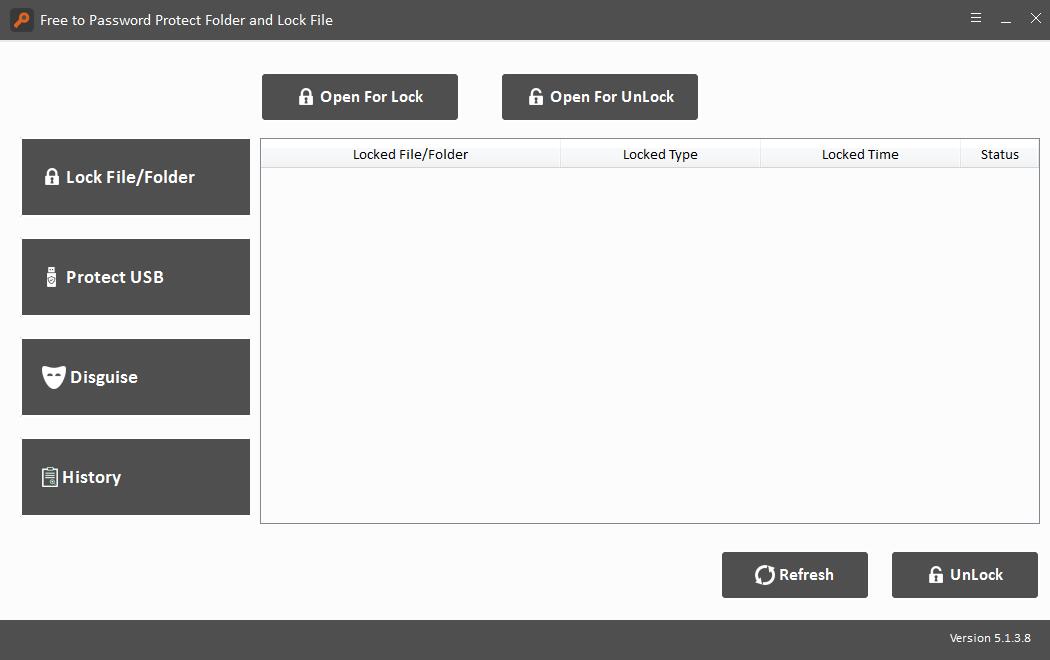
Podsumowanie
Oprogramowanie Free to Password Protect Folder and Lock File jest całkowicie darmowym narzędziem do blokowania folderów hasłem, które może blokować, ukrywać, szyfrować i ukrywać pliki, foldery, dyski twarde, zewnętrzne dyski twarde, dyski flash USB, karty pamięci SD, pendrive'y i więcej przenośnych urządzeń pamięci masowej.
Omówienie darmowego folderu chronionego hasłem i zablokowanego pliku
Free to Password Protect Folder and Lock File to zaawansowane bezpłatne programy szyfrujące, które mogą chronić hasłem poufne pliki / foldery, lokalne dyski twarde, zewnętrzne dyski twarde, dyski flash USB, pendrive, karty SD, karty pamięci, telefony komórkowe, tablety, płyty CD, DVD i inne przenośne urządzenia pamięci masowej. Zapewnia użytkownikom systemu Windows bezpłatną blokadę folderów i rozwiązanie do zabezpieczania danych, które chronią hasłem, szyfrują i zabezpieczają pliki (zdjęcia, filmy, dokumenty, archiwa, pliki audio itp.), Foldery, lokalne dyski twarde, partycje, zewnętrzne dyski twarde, dyski USB , Karty SD, napędy CD i więcej wymiennych urządzeń pamięci masowej. Możesz zabezpieczyć hasłem, ukryć / odkryć pliki / foldery / dyski, a także ukryć folder jako recykling, drukarkę, wybieranie sieciowe i otoczenie sieciowe. Jest to stabilne, bezpieczne, niezawodne i godne zaufania bezpłatne oprogramowanie do blokowania haseł folderów.
Jak za darmo chronić foldery hasłem i blokować pliki w systemie Windows 10/8/7 / XP / Vista
Pobierz, zainstaluj i uruchom bezpłatne oprogramowanie do blokowania folderów na swoim komputerze.
Zabezpiecz hasłem / odblokuj plik lub folder
Kliknij opcję "Zablokuj plik / folder", a następnie kliknij przycisk "Otwórz dla blokady", aby wybrać plik lub folder na komputerze. Następnie wprowadź hasło i wybierz typ blokady. Wybierz zablokowany plik i kliknij przycisk "Odblokuj", wprowadź hasło, aby odblokować plik.
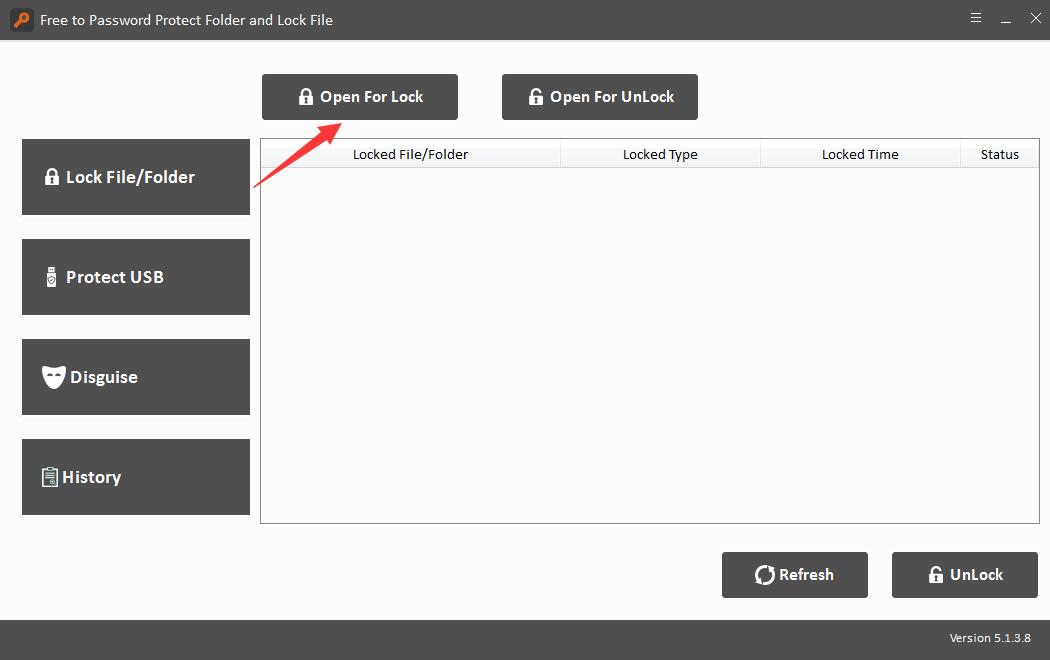
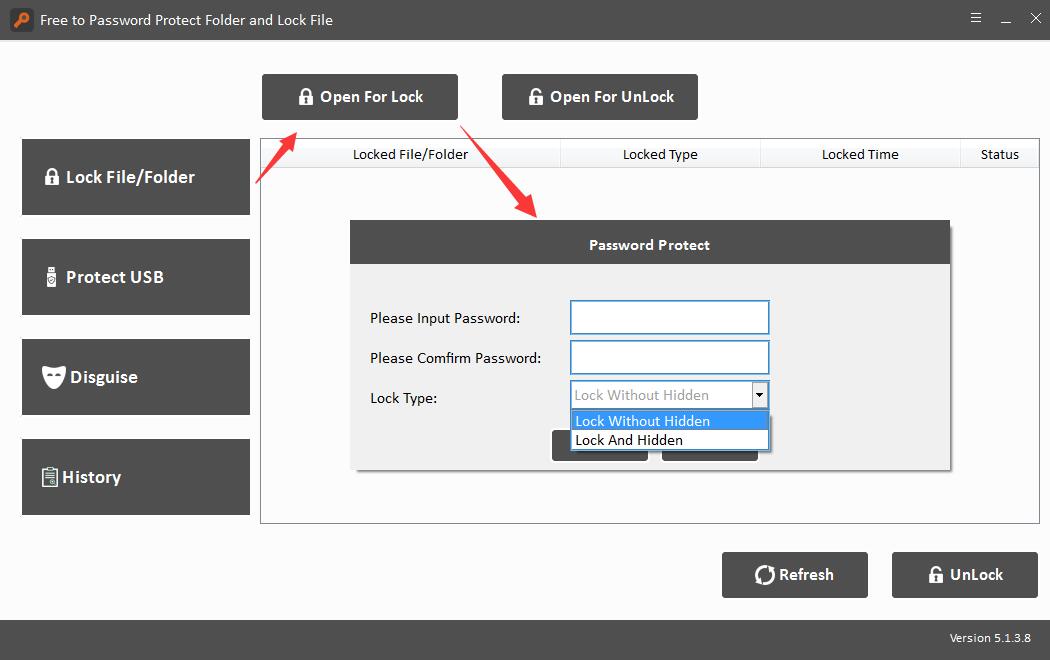
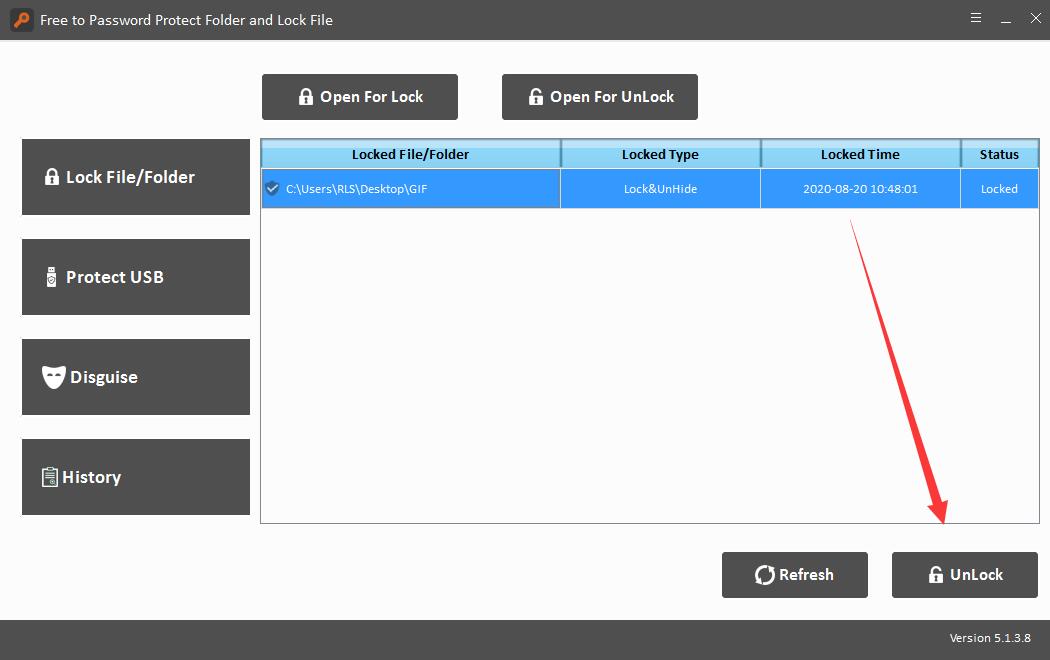
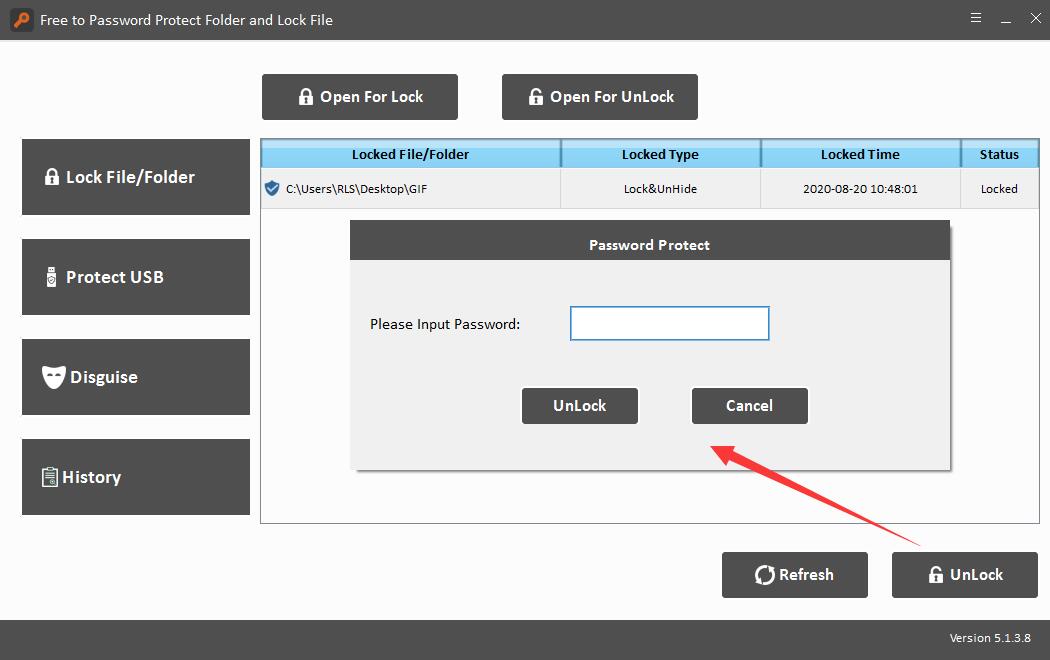
Ochrona hasłem lub odblokowanie dysku USB
Kliknij przycisk "Chroń USB", wybierz dysk i kliknij przycisk "Hasło dysku USB", wprowadź hasło i kliknij przycisk "Zablokuj". Wybierz zablokowany dysk i kliknij "Odblokuj", aby odblokować dysk USB.
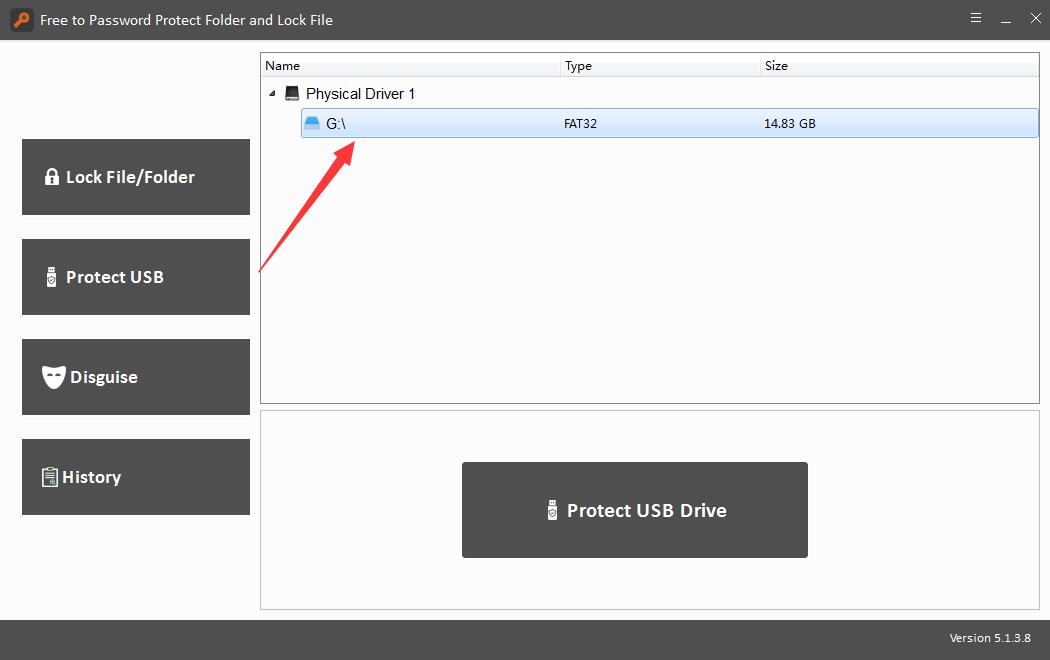
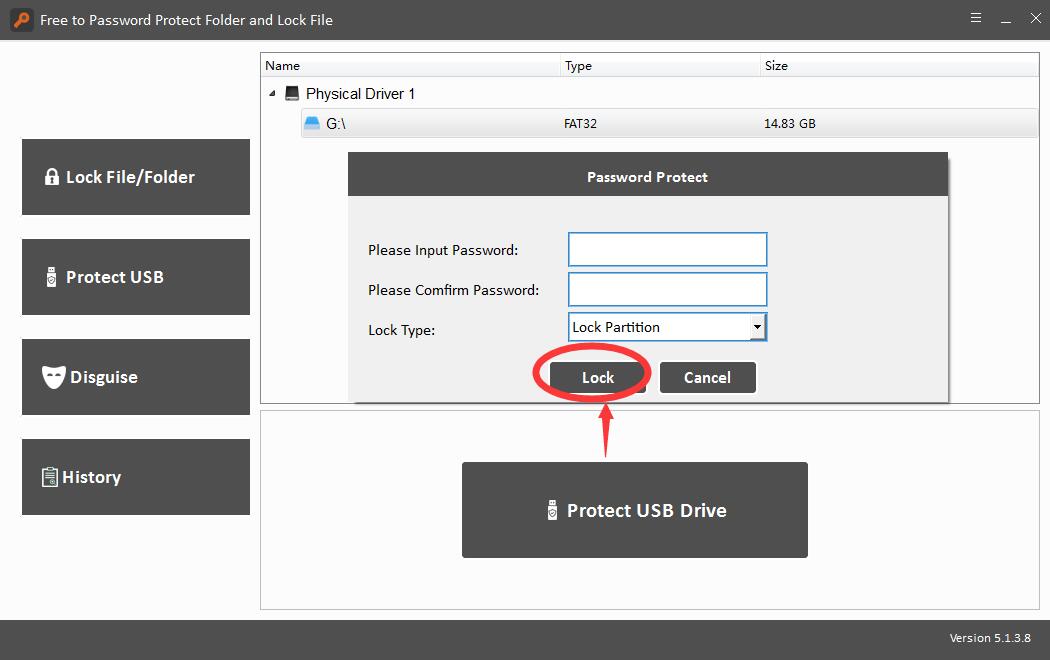
Ukryj / Nie ukrywaj folderu
Kliknij przycisk "Ukryj" i kliknij "Ukryj folder", wybierz folder, wprowadź hasło, a następnie wybierz typ przebrania: recykling, drukarka, wybieranie numeru sieciowego lub otoczenie sieciowe. Wybierz ukryty folder i kliknij przycisk "Non-Disguise", aby wyświetlić folder.
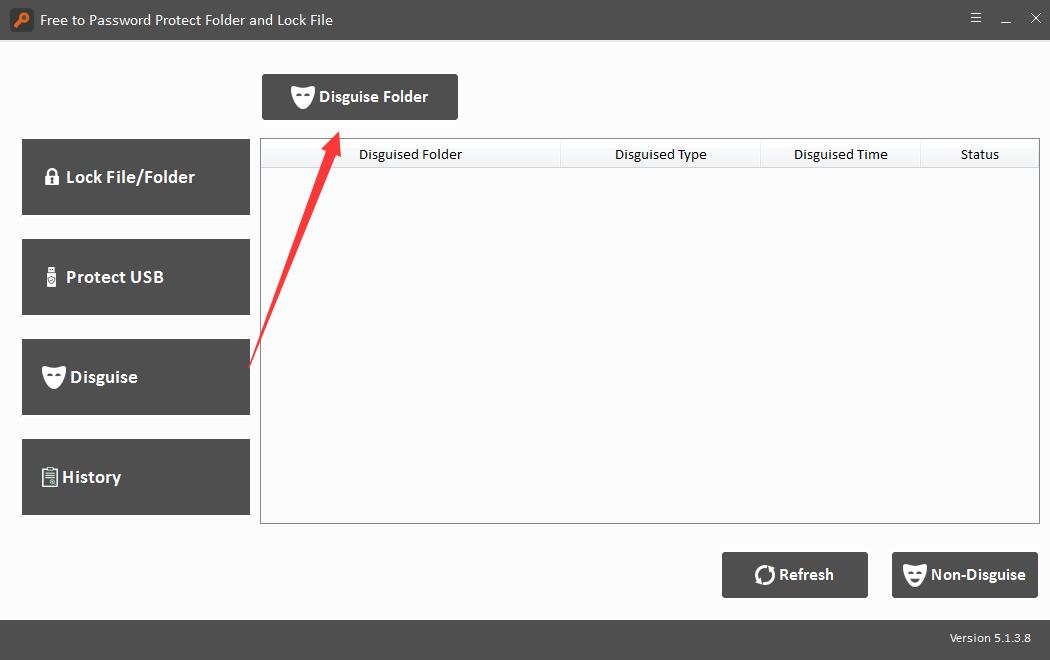

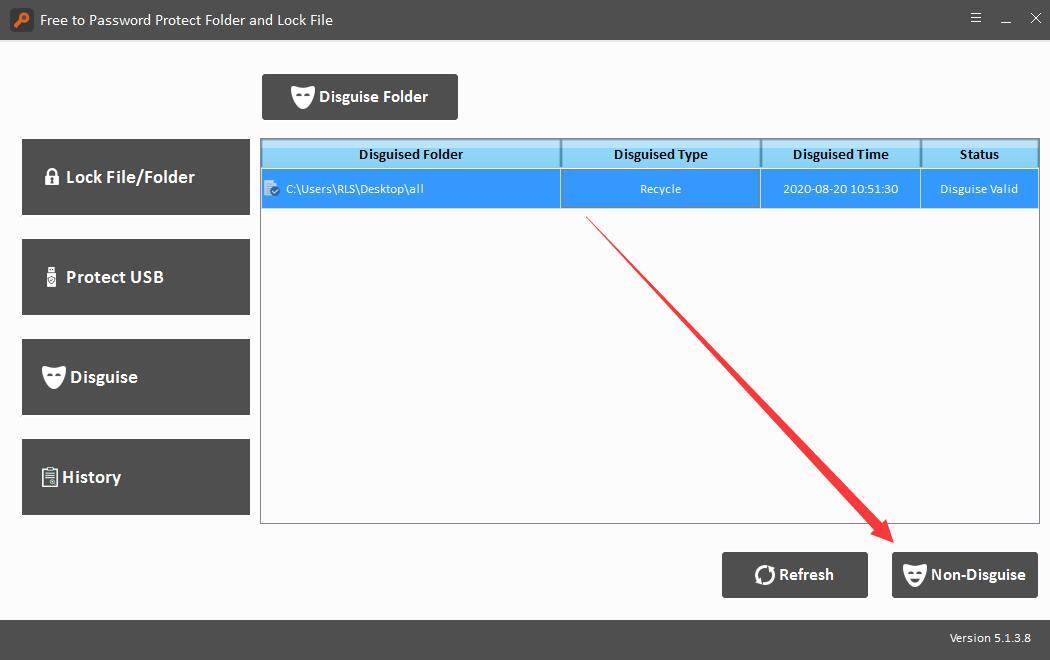
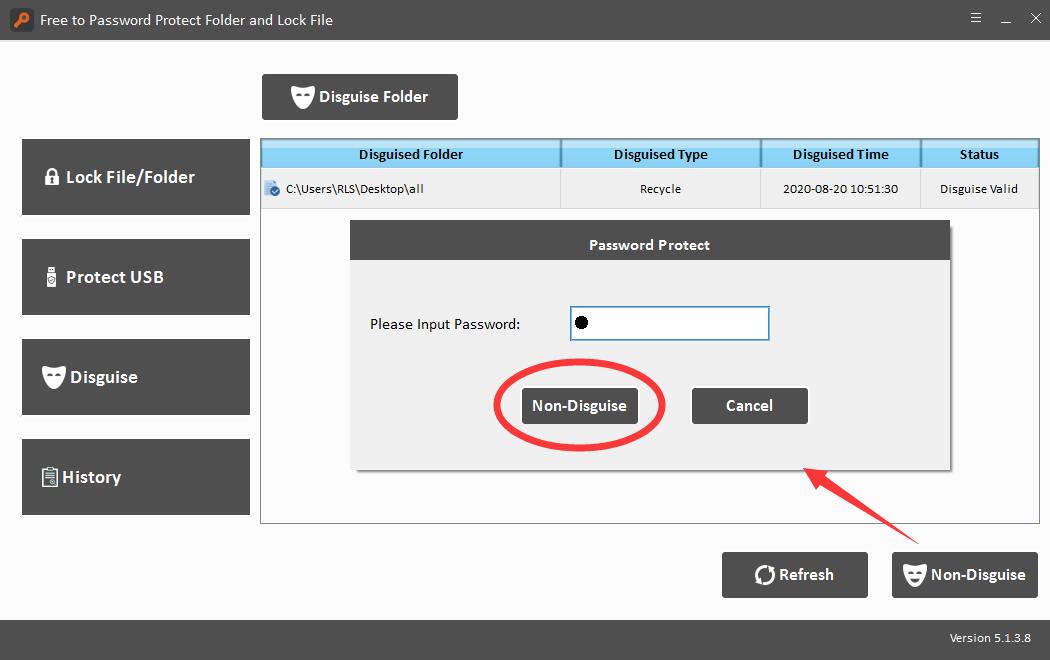
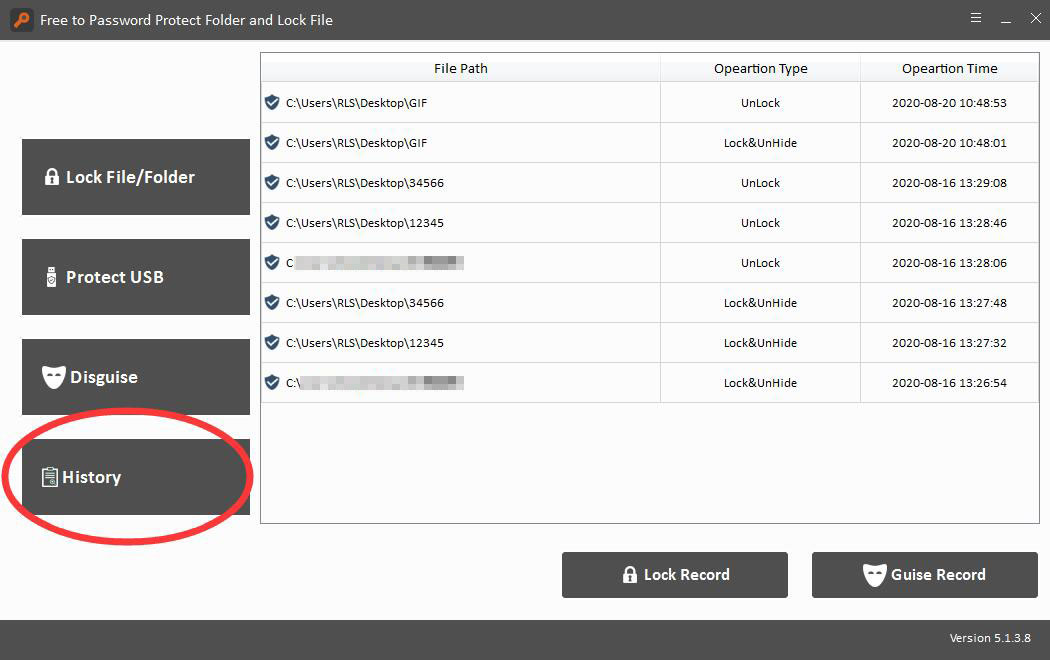
Uwaga: po zaszyfrowaniu pliku / folderu możesz zapomnieć lub zgubić hasło, skontaktuj się z support@any-screen-recorder.com , aby zresetować hasło.
